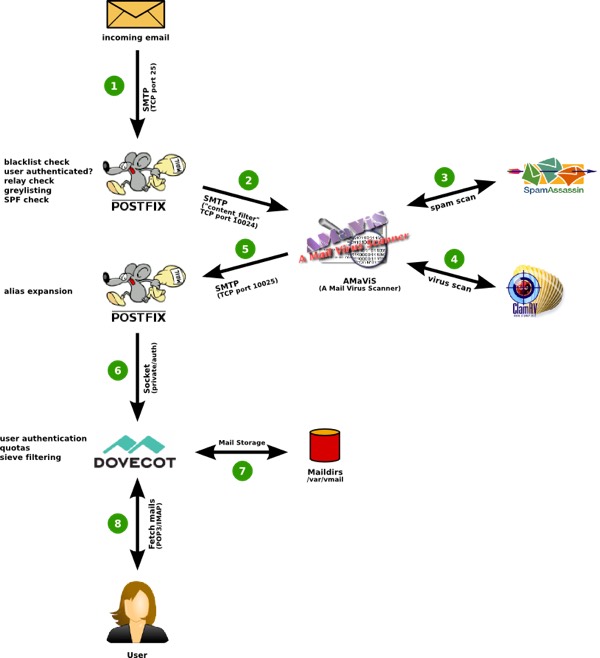Во время откровений Эдварда Сноудена о ПРИЗМЕ, я начал изучать альтернативные системы электронной почты. Австралийский FastMail привлек мое внимание благодаря рекомендации друга и, казалось бы, лучшей защите конфиденциальности, которую предложила его родная страна :
«У Австралии нет эквивалента Письму о национальной безопасности США, поэтому мы не можем быть вынуждены что-то делать, если нам не позволено это раскрывать».
Тем не менее, некоторые из серверов FastMail фактически размещены в США, и электронная почта может быть взломана различными способами. Независимо от того, используете ли вы стороннюю службу или размещаете собственную электронную почту, если конфиденциальность и безопасность являются вашими основными задачами, вам необходимо создать набор навыков на нескольких уровнях.
У меня нет иллюзий, что само размещение вашей электронной почты не даст правительству прочесть ее, если захочет. Например, Amazon недавно получила контракт на 600 миллионов долларов на проведение облачных операций ЦРУ . Но это немного усложнит процесс и заставит новаторов с открытым исходным кодом перемещать платформы в более приватный и более безопасный мир.
Если вы заинтересованы в минимизации затрат, имейте в виду, что запуск собственного почтового сервера не будет бесплатным — он может легко стоить от 7 до 15 долларов в месяц или более, в зависимости от вашей конфигурации. И я настоятельно рекомендую запускать выделенный экземпляр или сервер — совместное использование других приложений на одном сервере может подвергнуть вашу электронную почту широкому спектру угроз.
Одной из таких платформ, с которой я начал экспериментировать, является iRedMail , решение почтового сервера с открытым исходным кодом, которое работает в распространенных системах Linux. iRedMail в комплекте RoundCube , клиент веб-почты с открытым исходным кодом. Вместе они предоставляют довольно приличную альтернативу Gmail. Кроме того, iRedMail поддерживает IMAP и POP, поэтому вы можете запускать его с различными приложениями для смартфонов и планшетов и почтовыми клиентами для настольных компьютеров.
В этой серии руководств я познакомлю вас с основами установки и настройки iRedMail и RoundCube. Если вам нужна дополнительная помощь, iRedMail также предлагает административную консоль премиум-класса и платную установку и поддержку.
Не думайте, что это будет так же просто, как запускать WordPress. Это не. Помимо вопросов безопасности и конфиденциальности, вы должны убедить другие почтовые серверы доверять вашему почтовому серверу. Итак, вы хотели бы отправить некоторое электронное письмо (с помощью кода) описывает некоторые сложности управления этой проблемой, в том числе настройку обратного PTR и DomainKeys Identified Mail.
Обзор возможностей iRedMail
iRedMail — это бесплатное полнофункциональное серверное решение с открытым исходным кодом. Он обеспечивает простую процедуру автоматической установки и работает в семи версиях Linux: Red Hat Enterprise Linux, CentOS, Scientific Linux, Debian, Ubuntu, FreeBSD и OpenBSD. Это проект с открытым исходным кодом, лицензированный под GPLv2.
С iRedMail вы контролируете свои собственные данные. Все ваши личные данные находятся на вашем сервере, а не на сторонних. Почта может храниться в PostgreSQL, MySQL или OpenLDAP.
Для отправки и доставки почты он предоставляет SMTP через Postfix и использует Dovecot для предоставления POP3 / POP3S и IMAP / IMAPS. Он обеспечивает несколько уровней защиты от спама и угроз, включая Amavisd, SpamAssassin, ClamAV и Fail2ban.
Вот представление, которое представляет общую архитектуру iRedMail:
Изображение предоставлено: http://workaround.org/ispmail/lenny/bigpicture
Он предоставляет интегрированную веб- почту через Roundcube , который имеет собственное сообщество разработчиков, предоставляющее темы и плагины
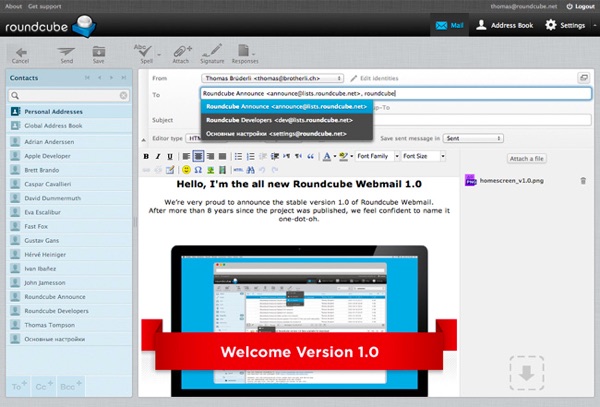
Вот полный список возможностей RoundCube .
Установка iRedMail
Конфигурирование вашей операционной системы
Теперь я расскажу вам об установке iRedMail с MySQL в Ubuntu 14.x. Я буду использовать это руководство по установке и настройке Ubuntu в Digital Ocean , с одним основным отличием. Вместо использования стека LAMP на вкладке Applications, мы хотим использовать установку Ubuntu 14.04 по умолчанию на вкладке Distribution , как показано ниже во время процесса установки:
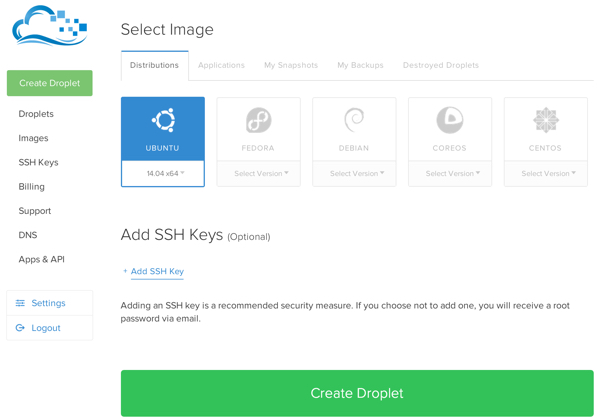
Конечно, вы можете использовать любой общий виртуальный сервер, который вы хотите.
Если вы используете экземпляр памяти объемом 512 МБ, вам понадобится настроить файл подкачки (перейдите к разделу «Конфигурирование капли» ), в противном случае антивирусное программное обеспечение, скорее всего, выйдет из строя и предотвратит доставку почты.
Настройка вашего доменного имени
После того как вы получили свой IP-адрес, вам необходимо сопоставить DNS вашего доменного имени с IP-адресом. И вам понадобится дополнительный домен для почтовых сервисов.
Например, я использую red.lookahead.me в качестве субдомена для моей установки — это мое основное имя хоста сервера:
red.lookahead.me A 104.236.52.19
Но во время установки iRedMail также потребуется домен почтового сервера или поддомен. Я использую mailserver.lookahead.me:
mailserver.lookahead.me A 104.236.52.19
Важно: выбор доменов по умолчанию
Я выбрал домены выше для демонстрационных целей, и эти варианты отражены на скриншотах в процессе установки ниже.
Другой способ настроить iRedMail — настроить сервер с именем хоста mail.yourexampledomain.com и получать электронную почту в корневом домене. Итак, еще раз, при создании вашего экземпляра сервера, установите имя хоста как mail.yourexampledomain.com. И, когда iRedMail запросит ваш виртуальный сервер, укажите корневой домен.
Другими словами: вместо red.lookahead.me настройте имя хоста как mail.yourexampledomain.com. Вместо mailserver.lookahead.me укажите yourexampledomain.com.
Это позволит вам войти в веб-почту Roundcube по адресу http://mail.yourexampledomain.com, а также отправлять и получать электронную почту с youremail@yourexampledomain.com прямо из коробки.
Конечно, вам также необходимо добавить записи MX с регистратором доменных имен для выбранного домена, чтобы направлять сообщения на ваш сервер iRedMail. Вот пример :
|
1
|
lookahead.me.
|
Смотрите также Настройка записей DNS для вашего сервера iRedMail .
Запуск установочного скрипта iRedMail
Запускаем установку iRedMail из \ root. Итак, сначала мы загружаем код и извлекаем его из архива BitBucket :
|
1
2
3
|
cd /root
wget https://bitbucket.org/zhb/iredmail/downloads/iRedMail-0.9.0.tar.bz2
tar xjf iRedMail-0.9.0.tar.bz2
|
Затем мы запустим установочный скрипт:
|
1
2
|
cd iRedMail-0.9.0
bash iRedMail.sh
|
iRedMail начнет вас через мастер установки. Вы можете часто принимать ответы по умолчанию.
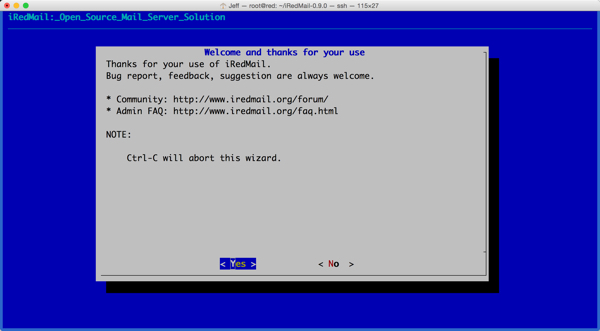
Сначала вы можете указать путь к хранилищу почтовых ящиков:
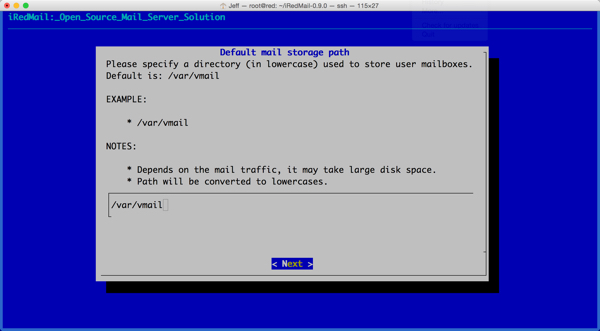
Затем вы можете выбрать, использовать ли Nginx или Apache:
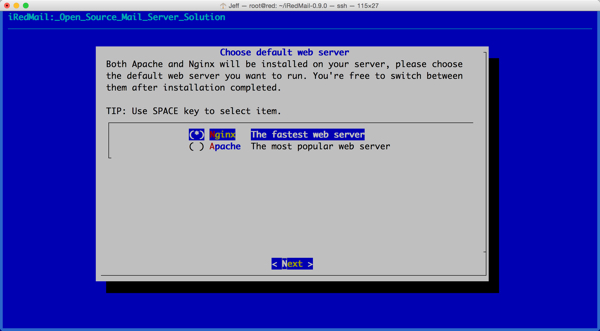
Далее вы можете выбрать свой почтовый магазин. Мы будем использовать MySQL для этой демонстрации:
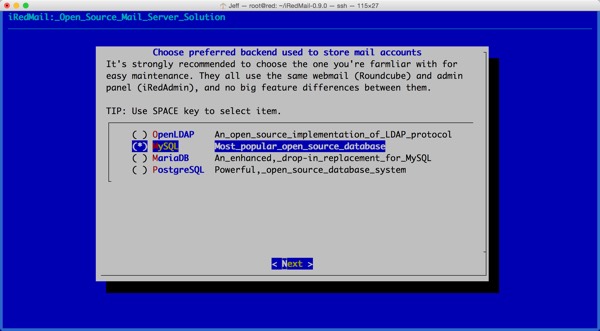
Укажите пароль для учетной записи администратора MySQL Server:
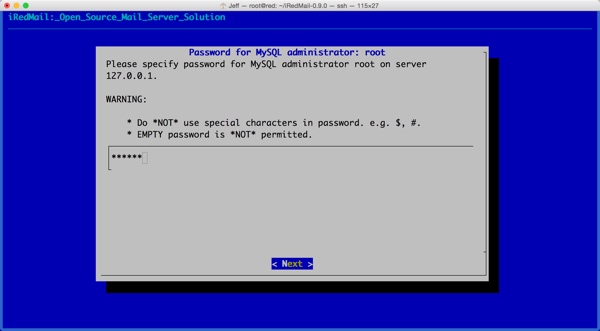
Затем укажите ваше вторичное доменное имя для почтового сервера, а не имя хоста вашего сервера. Я использую mailserver.lookahead.me:
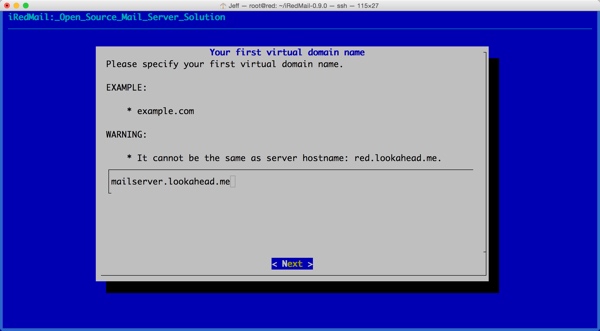
Укажите пароль для учетной записи администратора:
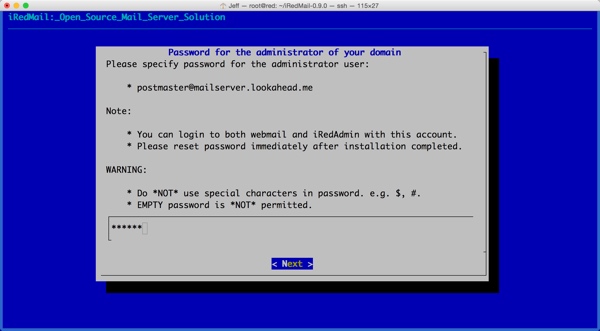
Это завершает начальную настройку. Файл будет записан в /root/iRedmail-0.9.0/config который необходимо /root/iRedmail-0.9.0/config но может потребоваться для ссылки на:
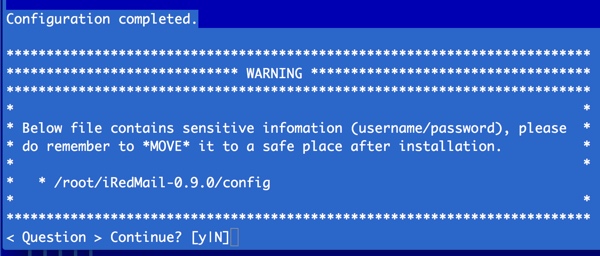
Нажмите «Продолжить», чтобы начать процесс автоматической установки. Когда это будет сделано, вам будет показан URL вашего сервера для использования Roundcube и административной панели iRedAdmin.
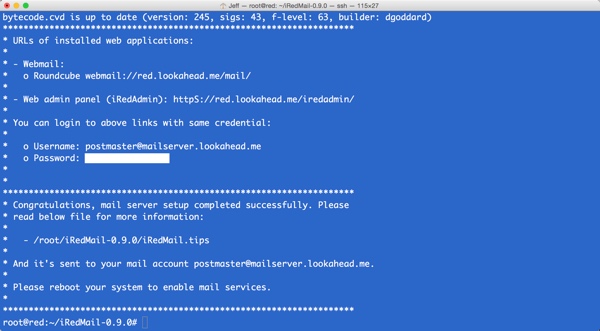
Поздравляем, вы готовы к запуску iRedMail. Перезагрузите сервер и давайте проверим, что мы создали.
Использование Roundcube
В браузере перейдите на свой адрес электронной почты, например, http://yourexampledomain.com/mail . Вас встретит экран входа в Roundcube.
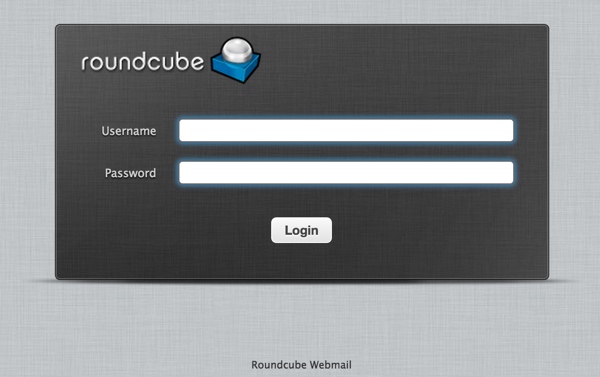
Когда вы войдете в систему, вы увидите консоль почтового ящика Roundcube:
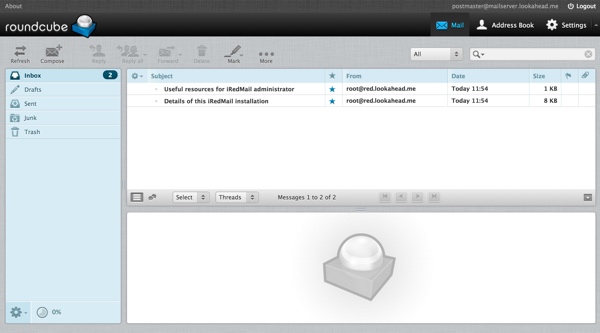
Нажмите Compose, чтобы отправить ваше первое сообщение:
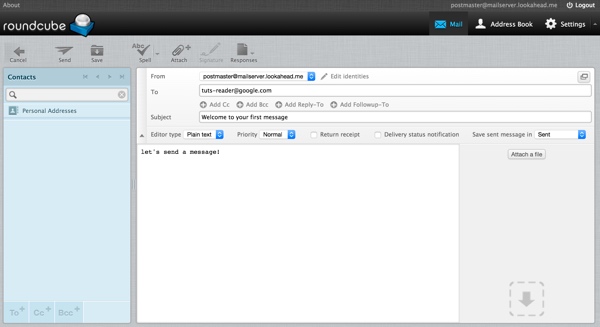
Мы рассмотрим Roundcube и его настройки в следующем уроке.
Администрирование iRedMail
Теперь давайте рассмотрим панель администрирования iRedMail. Посетите http://yourexampledomain.com/iredadmin, чтобы увидеть внутреннюю панель входа в систему:
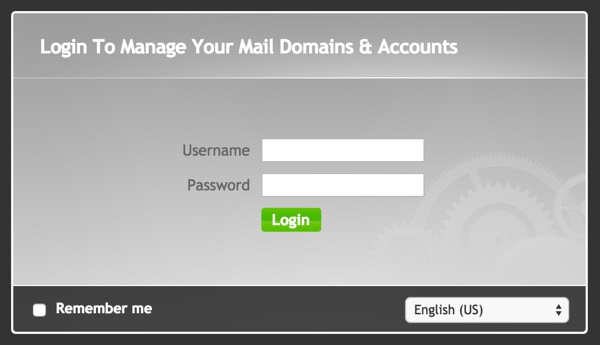
Когда вы войдете в систему, вы увидите панель управления iRedAdmin:
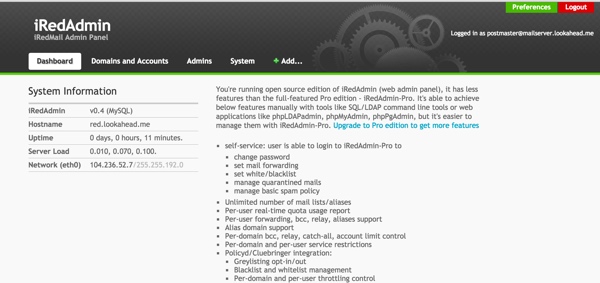
Здесь вы можете управлять доменами и учетными записями, настроенными для вашего почтового сервера:
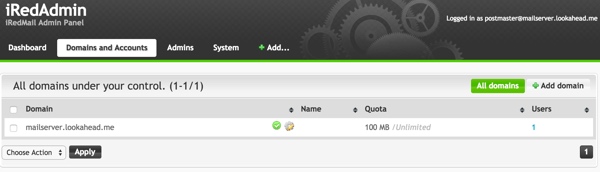
И вы можете управлять администраторами:
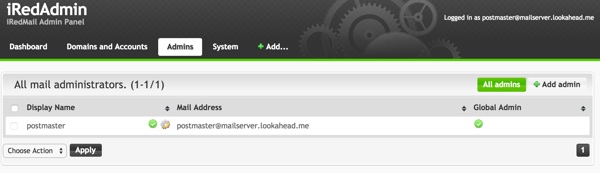
Используя меню « Добавить» , вы можете добавлять пользователей:
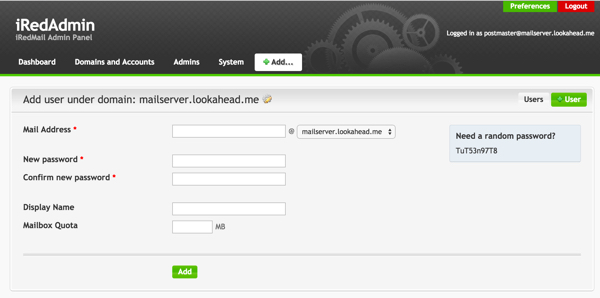
Что дальше?
В следующем уроке я расскажу о дополнительных настройках iRedMail и исследую его административную консольную консоль.
Пожалуйста, оставьте любые комментарии, исправления или дополнительные идеи ниже. Вы можете просмотреть мои другие учебники Tuts + на моей странице инструктора или подписаться на меня в Twitter @reifman .